© Tero Vesalainen/Shutterstock.com
Seus dados pessoais, endereços, informações de pagamento e senhas podem ser salvos em seu Android por meio do preenchimento automático. Ele está conectado aos produtos do Google, incluindo Chrome Password Manager, Google Maps e Google Pay. Se precisar, veja como atualizar seu endereço de preenchimento automático no Android.
O que é preenchimento automático e como ele funciona?
Dada a riqueza de informações disponíveis on-line, é compreensível o porquê muitas pessoas frequentemente esquecem senhas, endereços que precisam usar e outras informações importantes. Por causa disso, os desenvolvedores de navegadores incluíram recursos de preenchimento automático para melhorar a experiência e a conveniência do usuário.
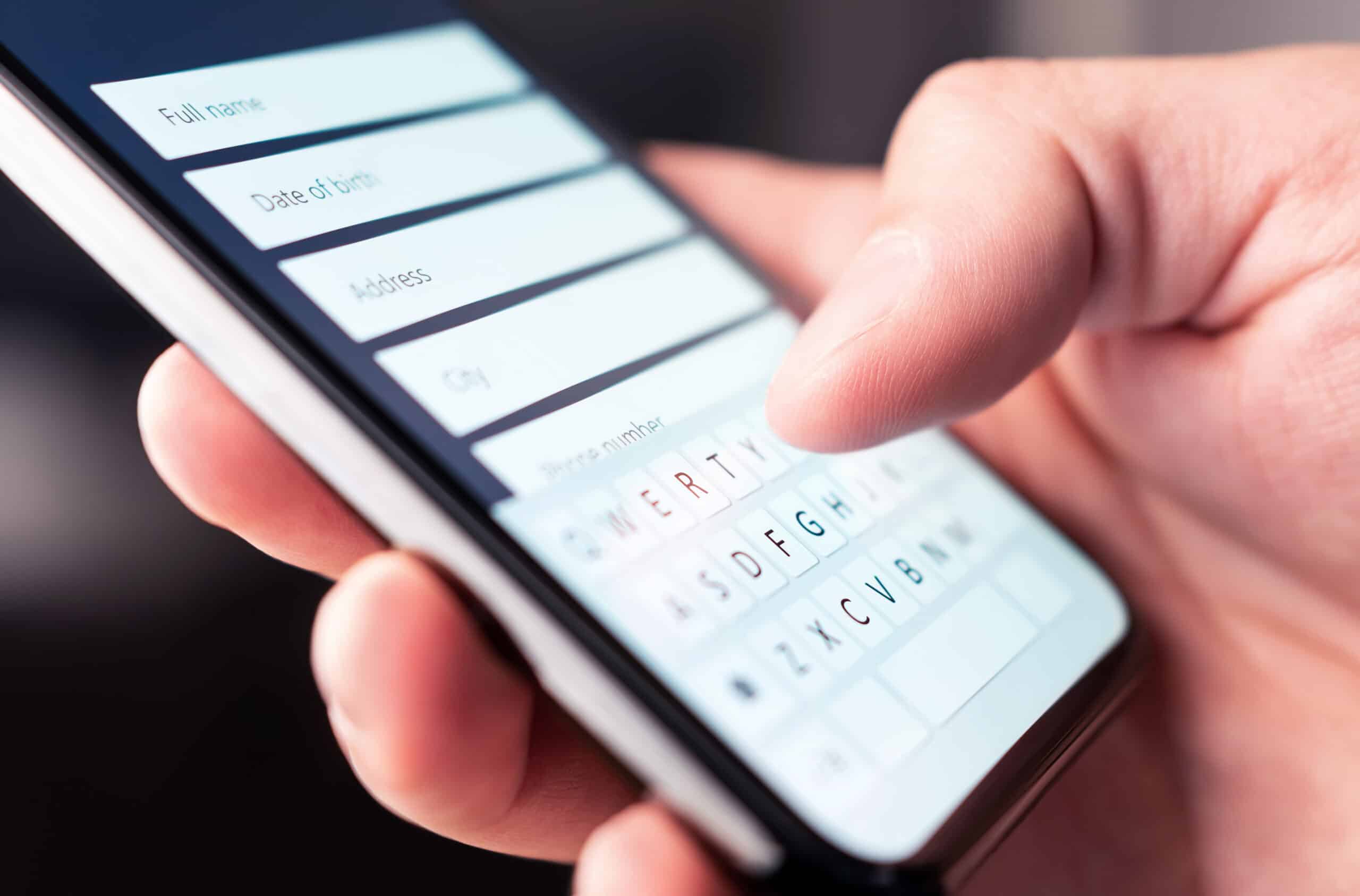
Esse recurso simplifica o preenchimento de formulários pelos usuários, sugerindo automaticamente opções pré-preenchidas. Isso também significa que seus dados pessoais são salvos e estão disponíveis em todos os seus dispositivos, não apenas em um.
A maioria dos navegadores possui um recurso de preenchimento automático que usa campos de formulário previamente preenchidos para preencher automaticamente formulários da web. Os dados do usuário são salvos no dispositivo do usuário ou na nuvem para permitir o preenchimento automático. Em outras palavras, se o recurso de preenchimento automático estiver ativado e você visitar um site com um formulário, seu dispositivo detectará o formulário e apresentará os dados que você salvou anteriormente.
Além disso, ao preencher um formulário, um o navegador recomendará informações salvas se detectar uma correspondência; portanto, se você tiver vários endereços de e-mail, números de telefone ou endereços salvos, o navegador sugerirá todos eles. Portanto, tenha isso em mente.
Como atualizar seu endereço de preenchimento automático no Android
Vamos nos aprofundar e mostrar como você pode atualizar seu endereço de preenchimento automático no Android.
Etapa 1: Acesse o Google Chrome
Primeiro, você deve acessar o Google Chrome em seu telefone. A partir daí, você clicará nos três pontos no canto superior direito.
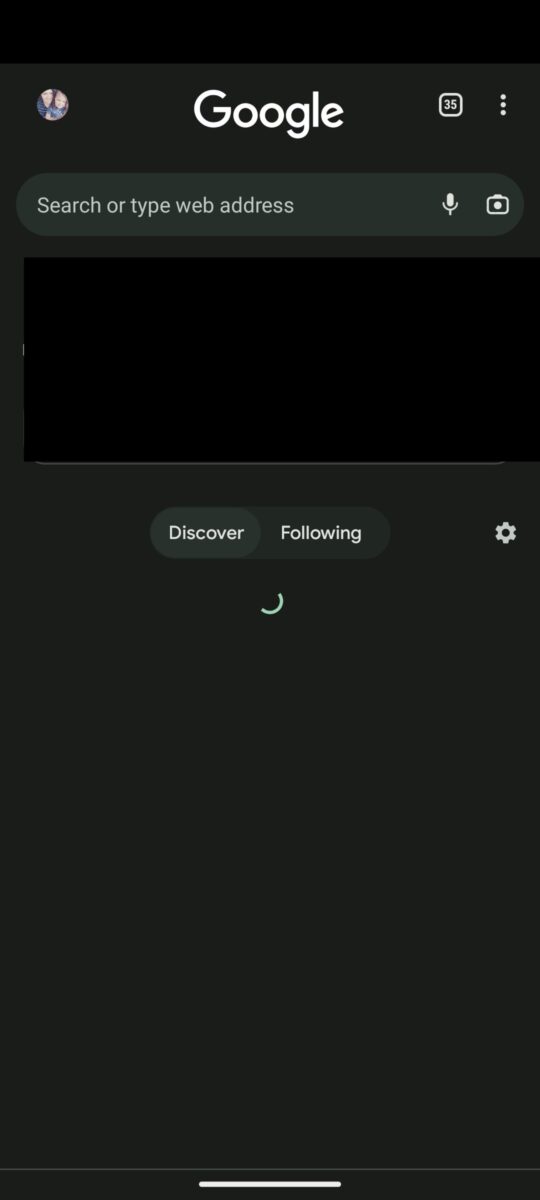 Selecionar os três pontos na parte superior da tela.
Selecionar os três pontos na parte superior da tela.
©”TNGD.com
Etapa 2: Clique em Configurações
Em seguida, você precisará clicar na opção de configurações. A partir daí, você será direcionado para a tela de configurações.
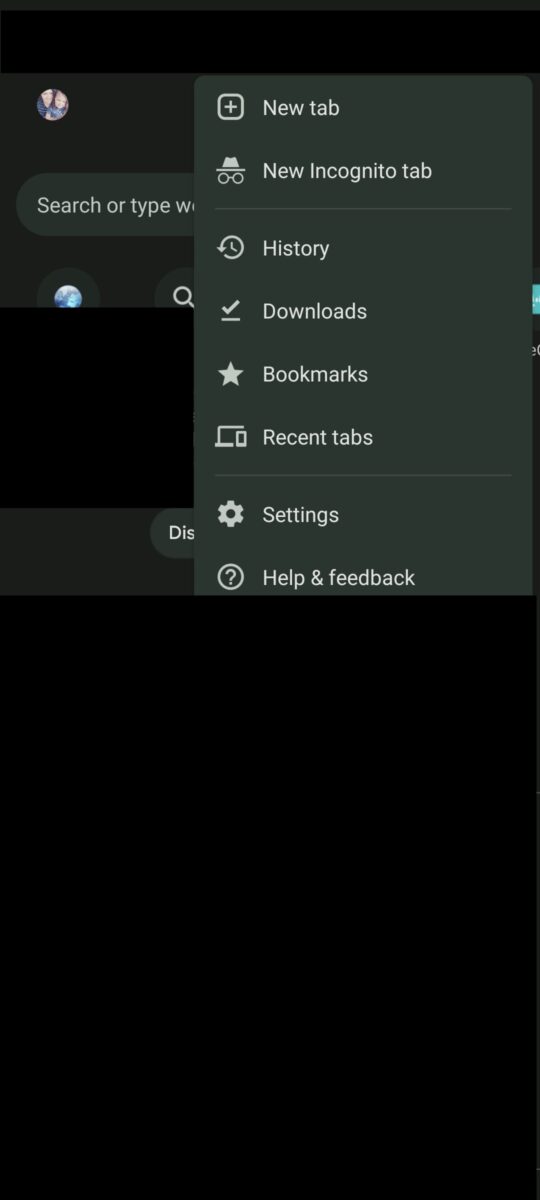 Escolha a opção Configurações.
Escolha a opção Configurações.
©”TNGD.com
Passo 3: Clique em “Endereços e mais”
Agora que você está na tela de configurações, role para baixo e clique em “Endereços e mais.”
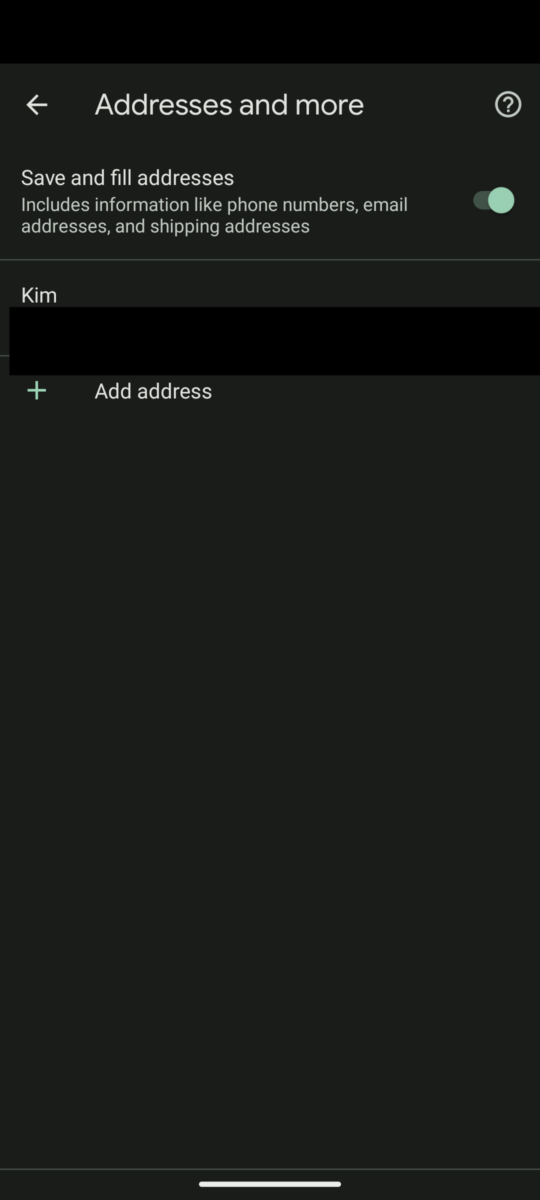 Selecionando”Endereço e mais.”
Selecionando”Endereço e mais.”
©”TNGD”.com
Etapa 4: Clique em Endereço atual
A partir daqui, você poderá editar ou adicionar endereços às suas configurações. Neste caso, queremos atualizar e alterar um endereço, então vamos clicar no endereço que já temos no arquivo.
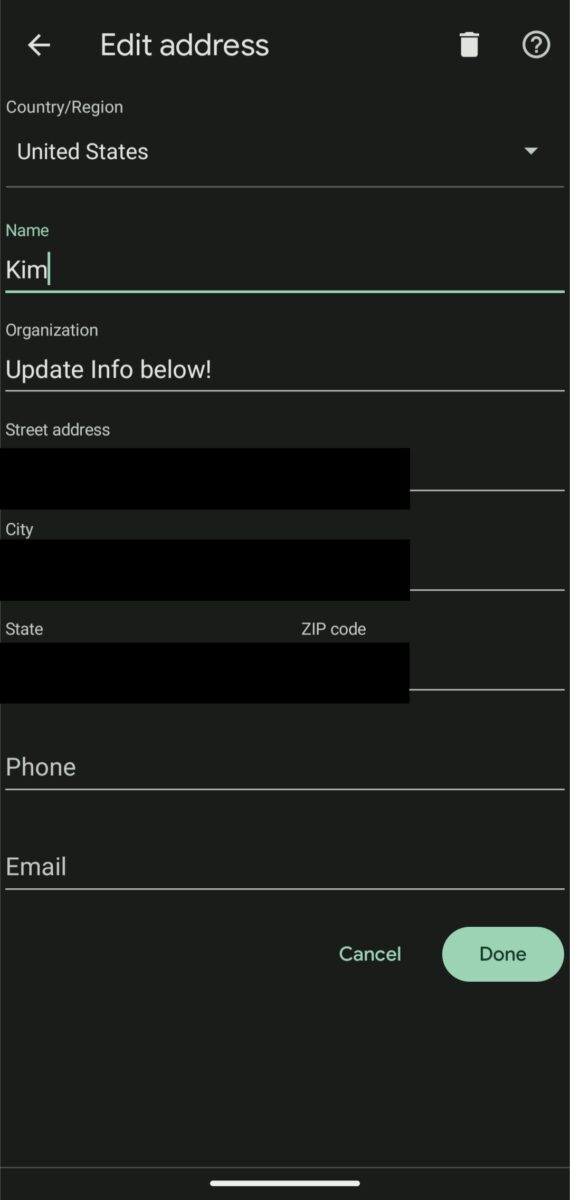 Atualizar um endereço existente.
Atualizar um endereço existente.
©”TNGD.com
Etapa 5: Atualizar informações de endereço
Em seguida, vá em frente e atualize seu endereço para o que você quiser. A partir daí, você clicará em salvar e o novo endereço será lembrado! Você poderá preenchê-lo automaticamente em seu telefone.
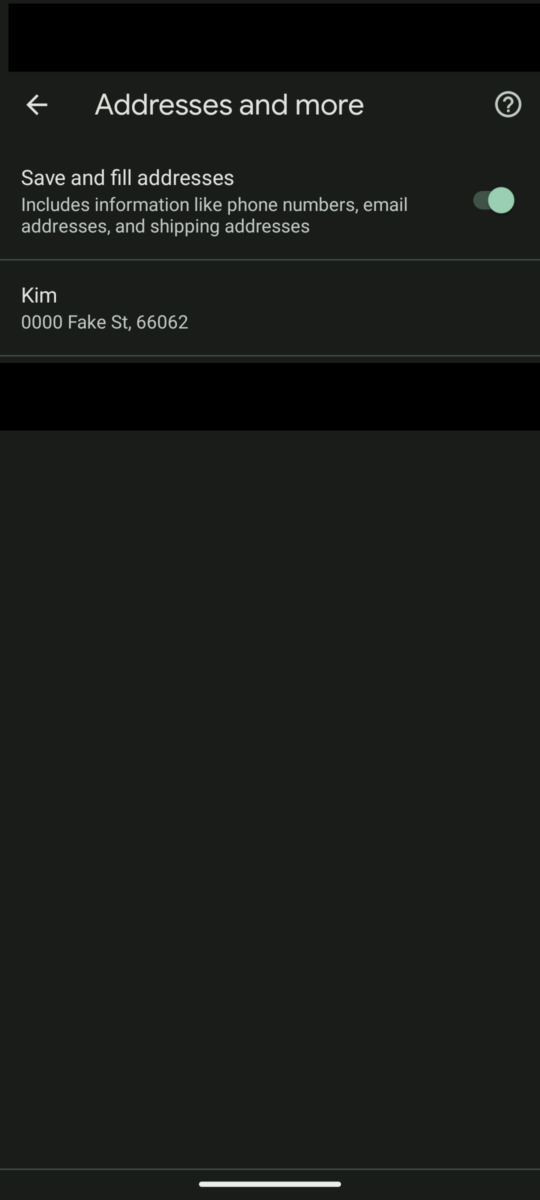 Salvando o endereço atualizado.
Salvando o endereço atualizado.
©”TNGD.com
Como atualizar seu endereço de preenchimento automático no Android: Conclusão
O recurso de preenchimento automático de endereço do Chrome ajuda a aumentar a eficácia e a produtividade geral. Além disso, economiza muito tempo e esforço. Agora, ao preencher qualquer formulário, você pode armazenar e recuperar diversos endereços. É muito simples!
Como atualizar seu endereço de preenchimento automático no Android em 5 etapas Perguntas frequentes (perguntas frequentes)
Onde estão minhas configurações de preenchimento automático?
Você pode encontrar suas configurações de preenchimento automático no recurso”configurações”do Google Chrome.
Onde estão as senhas de preenchimento automático no Android?
Você pode encontrar suas senhas em sua conta do Google e no gerenciador de senhas.
Por que meu preenchimento automático não está funcionando no meu telefone Samsung?
Você pode não ativou o preenchimento automático ou pode ser necessário atualizar seu telefone ou Google Chrome.